证券软件的常用功能与基本操作讲解
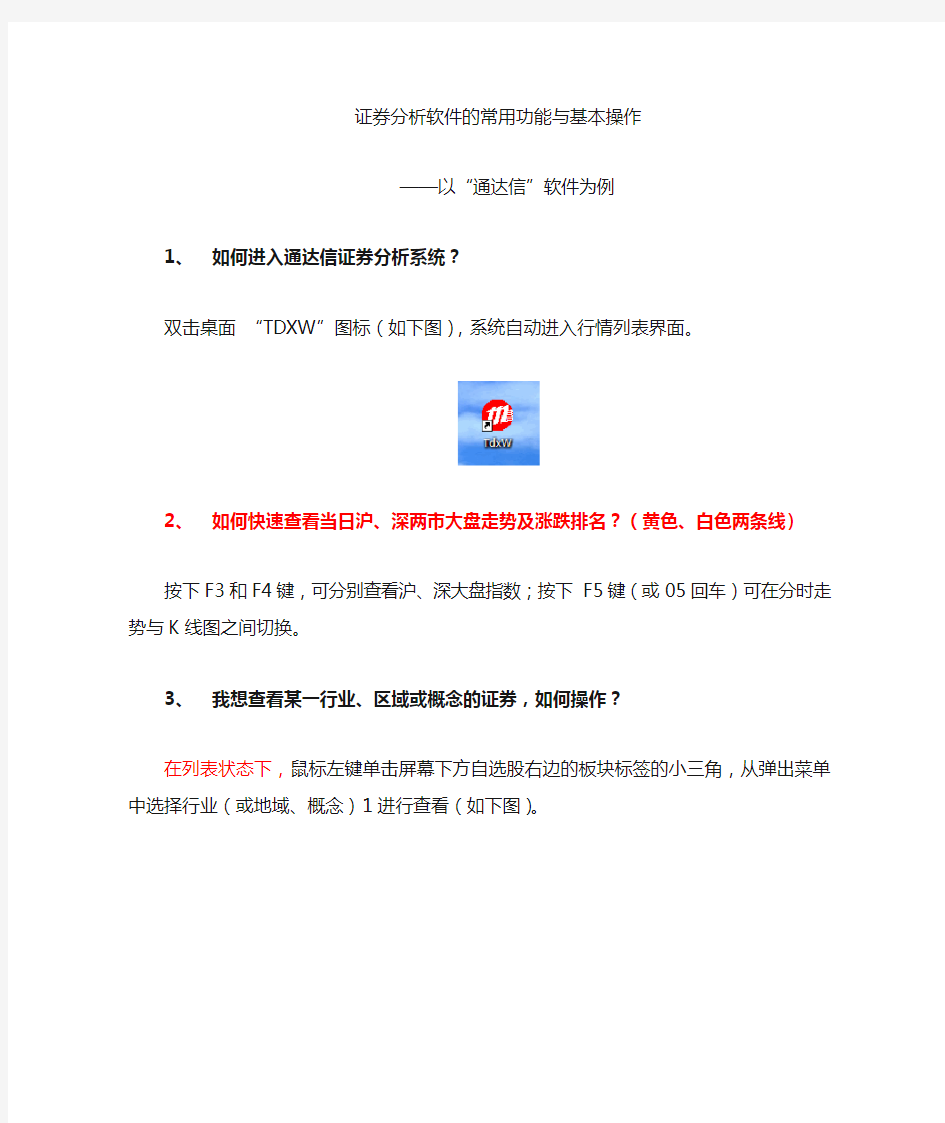

证券分析软件的常用功能与基本操作
——以“通达信”软件为例
1、如何进入通达信证券分析系统?
双击桌面“TDXW”图标(如下图),系统自动进入行情列表界面。
2、如何快速查看当日沪、深两市大盘走势及涨跌排名?(黄色、白
色两条线)
按下F3和F4键,可分别查看沪、深大盘指数;按下F5键(或05回车)可在分时走势与K线图之间切换。
3、我想查看某一行业、区域或概念的证券,如何操作?
在列表状态下,鼠标左键单击屏幕下方自选股右边的板块标签的小三角,从弹出菜单中选择行业(或地域、概念)1进行查看(如下图)。
4、如何查看某个具体证券(或市场指数)的分时走势图和K线图走
势?
在列表状态下,选准某个证券然后回车,通过按下F5键(或05回车)在分时图和K线图之间进行切换。
5、如何查看更多(或较少)时间跨度的K线数据?
在K线图状态下,通过上、下方向键来展开或压缩K线显示的数量。
6、如何查看不同时间周期的K线图(如日K线、周K线、月K线)?
方式一:通过F8键在不同K线周期下进行切换。
方式二:在K线图状态下,鼠标右键点击屏幕下方时间坐标右侧的“日线”字样,在弹出的菜单中选择(见下图)。
7、如何实现同屏显示多只证券的走势图?
方式一:利用组合快捷键CTRL+M。
方式二:菜单:分析----多股同列。
8、我想查看当日市场交易的综合情况,如何实现?
输入81回车,可查看上海证券交易所A股综合排名;
输入82回车,可查看上海证券交易所B股综合排名;
输入83回车,可查看深圳证券交易所A股综合排名;
输入84回车,可查看深圳证券交易所B股综合排名;
输入87回车,可查看沪、深两市所有A股综合排名;
输入89回车,可查看中小企业版A股综合排名;
9、我想将某个市场的所有股票按涨(跌)幅排序,如何实现?
可用快捷键来实现。
61回车:上海证券交易所A股按当日涨幅排序;
62回车:上海证券交易所B股按当日涨幅排序;
63回车:深圳证券交易所A股按当日涨幅排序;
64回车:上海证券交易所B股按当日涨幅排序;
67回车:深证券交易所所有A股按当日涨幅排序;
在以上按涨幅排序状态下,鼠标点击涨幅标签,可按跌幅排序。
10、如何查看某只股票的基本面资料?
方式一:在选定证券的K线图状态下,按下F10键查看,退出按ESC;方式二:在选定证券的K线图状态下,输入10回车查看,退出ESC;方式三:点击“资讯”菜单——个股资料(见下图)查看,退出ESC。
11、证券市场交易的品种太多了,我想将重点关注的股票集中放在
一起便于查看,如何实现?
可将关注的证券品种加入自选股。
操作方法:在证券列表或K线图状态下,点击鼠标右键——加入到板块(快捷键:Ctrl+Z),在弹出的窗口中点击自选股,然后确定。
以后可输入06回车,快速进入自选股列表;或者在列表状态下,鼠标直接点击屏幕下方的自选股标签查看。
12、如何查看当前热门板块查?
操作方法:点击功能键“报价”下“热门板块分析”
或通过点系列键:400
13、证券的默认主图为K线图,我想看其他类型的主图,如何操作?
在k线图状态下,鼠标右键点击画面,在出现的菜单中“主图类型”中,选中相应的主图查看。见下图。
14、证券分析图右边的量比、外盘、内盘、换手等的含义是什么?
1)量比。衡量相对成交量的指标,它是开市后每分钟的平均成交量与过去5 个交易日每分钟平均成交量之比。
量比数值大于1,说明当日每分钟的平均成交量大于过去5个交易日的平均数值,成交放大;量比数值小于1,表明现在的成交比不上过去5日的平均水平,成交萎缩。
2)外盘和内盘。外盘是以卖出价成交的交易量的统计,表明该笔交易为主动性买盘,通常外盘的积累数量越大,说明主动性买盘越多,投资者看好后市,所以股票继续上涨的可能性越大。
内盘是以买入价成交的交易量的统计,表明该笔交易为主动性卖盘,反映了投资者卖出股票的决心。内盘的积累数越大,说明主动性抛盘越多,投资者不看好后市,所以股票继续下跌的可能性越大。
3)换手。换手即指换手率,是指一段时间内某一证券累计成交量与可交易量之间的比率。换手率衡量市场人气指标的一种,显示出市场的筹码在一定期间内转手买卖的情形。通常换手率较高的股票多为
市场热门股,但是换手率高的股票相对投资风险也大,介入时需要谨慎。
15、我想调整技术指标参数,如何操作?
鼠标指向技术指标图中的指标名称和参数位置,点击右键——调整参数(见下图)。
16、什么是除权除息?
上市证券发生权益分派、公积金转增股本、配股等情况,交易所会在股权(债权)登记日(B股为最后交易日)次一交易日对该证券作除权除息处理。在K线图上往往表现为向下的缺口。见下图。
除权除息的基本思想就是“股东财富不变”原则,意即分红事项不应影响股东财富总额,这是符合基本财务原理的。依据此原则,交易所在除权前后提供具有权威性的参照价格,作为证券交易的价格基准即除权除息报价。
在除权除息日交易所公布的前收盘是除权除息报价而非上一交易日收盘价,当日的涨跌幅以除权除息参考报价为基准计算,所以能够真实反映投资者相对于上一交易日的盈亏状况。
交易所依据“股东财富不变”原则制定除权除息报价计算公式。目前沪深交易所除权除息报价的基本公式如下:
除权(息)报价=[(前收盘价-现金红利)+配(新)股价格×流通股份变动比例]÷(1+流通股份变动比例)
17、什么是复权?什么是前复权和后复权?
除权、除息之后,股价随之产生了变化,往往在股价走势图上出现向下的跳空缺口,但股东的实际资产并没有变化。这种情况可能会影响部分投资者的正确判断,看似这个价位很低,但有可能是一个历史高位,在股票分析软件中还会影响到技术指标的准确性。
所谓复权就是对股价和成交量进行权息修复,按照股票的实际涨跌绘制股价走势图,并把成交量调整为相同的股本口径。
前复权,就是保持现有价位不变,将以前的价格缩减,将除权前的K线向下平移,使图形吻合,保持股价走势的连续性。
右键点击K线画面-----在复权处理中进行选择。
后复权,就是保持先前的价格不变,而将以后的价格增加。
18、更多了解通达信软件使用技巧,可参见软件的帮助系统。
方法:点击“帮助”菜单――――帮助说明书查看。
办公软件的使用方法
办公软件的使用方法 Company Document number:WTUT-WT88Y-W8BBGB-BWYTT-19998
常用办公软件 —word篇 启动word软件 启动word软件即新建word软件,主要有三种方式: 1、双击桌面上的快捷方式; 2、利用开始菜单启动; 3、在桌面上单击右键,选择新建word文档; Word工作界面介绍 1、大体上有五部分组成:标题栏、菜单栏、常用工具栏、文本编辑区、状态栏。 2、两类菜单: 1)菜单栏上的菜单 菜单栏上的菜单是功能最齐全的菜单,它由9个菜单组成,每一个菜单中都包含有一组命令,打开这些菜单,执行其中的命令就可以完成一些操作了。 2)快捷菜单 在Word中,鼠标右击弹出的菜单,称为快捷菜单。快捷菜单最大的特点就是使用起来很方便的,这里集合了用最为常用的功能。 3、工具栏: 为了加速排版操作,获得高效的工作效率,通常用工具栏中的工具按钮来执行排版的功能,而不使用菜单中的命令,这是
因为使用工具可以快速的执行最常用的命令。如果工具栏子菜单中的命令前面标有钩号,则表示该工具栏已经被打开了,反之就表示该工具栏被关闭。 word基本技巧 1、拖动复制(ctrl键); 2、移动文本(摁住鼠标左键); 3、选择文本: 1)选择连续文本: 方法一:按住鼠标左键不松拖动 方法二:光标放开始+shift+光标放末尾 方法三:全部选择 ctrl+A组合键 2)选择间隔文本:利用ctrl功能键 3)选择纵向矩形文本:先按Alt键+鼠标拖动 4、格式刷的应用技巧: 运用流程:选择目标格式文本+格式刷+待操作文本 1)单击格式刷:只能刷一次格式 2)双击格式刷:可连续多细运用格式刷,来调整格式 5、常用快捷键: ●复制、粘贴、剪切: ctrl+c ctrl+v ctrl+x ●撤销、恢复操作: ctrl+z ctrl+Y ●快速保存: ctrl+S
初中化学实验常用仪器和基本操作
初中化学实验常用仪器与基本操作 一、化学实验常用仪器及使用: 分类名称图形主要用途使用时的注意事项 用于加热的仪器 试管 ①在常温或加热时用作少 量试剂的反应容器;②用于 少量物质的溶解或收集少 量气体或作简易气体发生 装置 ①加热前应擦干试管外壁,先预 热后加热,加热后不能骤冷;② 加热时,试管夹或铁夹应夹在试 管的中上部;③加热固体时,试 管口部要略向下倾斜;④加热液 体时,液体不能超过试管容积的 1/3,且管口应与桌面成45o角,试 管口不能对着自己或别人 蒸发皿 用于少量溶液的蒸发、浓 缩与结晶 ①可耐高温,能直接用火加热; ②热的蒸发皿应避免骤冷及被 溅上水,以防炸裂;③用完之后 立即清洗干净;④蒸发皿中的液 体不能超过其容积的2/3,注意 及时搅拌 烧杯 用作配制溶液与较大量试 剂的反应容器,也可用于加 热 ①加热时,应擦干烧杯外壁并放 在石棉网上,以使其均匀受热; ②溶解固体时,要轻轻搅拌 锥形瓶 滴定中的反应器,也可收集 液体,组装洗气瓶 加热要垫石棉网 圆底 烧瓶 用作加热或不加热条件下 较多液体参加的反应容器 加热要垫石棉网 平底 烧瓶 用作加热或不加热条件下 较多液体参加的反应容器 加热要垫石棉网 燃烧匙少量固体燃烧反应器 可以直接加热;硫磺等物燃烧实 验应在匙底垫少许石棉或细砂
加 热仪器酒精灯用于加热 ①添加酒精时,不得超过酒精灯 容积的2/3,也不能少于1/3;②严 禁用燃着的酒精灯去点燃另一 只酒精灯;③用酒精灯的外焰给 物质加热;④不加热时,应用灯 帽盖灭,不可用嘴吹灭 盛放物质的仪器细口瓶用于盛放液体试剂 不能用于加热; 广口瓶 用于盛放固体试剂,也可以 做洗气瓶 不能用于加热; 集气瓶 ①用作收集或贮存少量气 体;②用于有关气体的化学 反应 ①不能用于加热;②做物质在气 体里燃烧的实验时,如有高温固 体物质生成,应预先在瓶底铺一 薄层细沙或装入少量的水 滴瓶 用于吸取与滴加少量液体, 滴瓶用于盛放液体药品 ①滴液时,滴管应悬空放在容器 口上方,不要接触容器壁,以免 沾污滴管或造成试剂污染;②胶 头滴管用过后应立即洗净,再去 吸取其她药品;③取液后的滴管 应保持橡胶乳头在上,不要平放 或倒置,防止试液倒流,腐蚀橡 胶乳头 计量仪器托盘 天平 用于粗略称量物质的质量, 一般只能称准至0.1g ①称量前,将游码拨到标尺“0” 处,调节螺母调节零点;②称量 时,左盘放称量物,右盘放砝码, 不能称量热物质;③称量物需放 在纸、表面皿或烧杯中 量筒度量液体体积 ①不能加热;②不能用作反应容 器;③根据量取液体体积的多 少,选择适合的量筒;④读数时, 量筒必须放平,视线应与液体凹 液面的最低处保持水平 漏斗漏斗 用于过滤或向小口容器里 加液体 过滤时要放在三角架或铁架台 的铁圈上
Cadence Virtuoso Layout Editor快捷键归纳
Cadence Virtuoso Layout Editor 快捷键归纳 鼠标操作 (1).单击左键选中一个图形(如果是两个图形交叠的话,单击左键选中芄中一个 图形,在单击选中刃一个图形) 用左键框选,选中一片图形,某个罔形要被完全包围才会被选中。 (2).中键单击调出常用菜单命令(很少用,要点两下,麻烦。我们有快捷键的嘛) (3).右键点击拖放用来放大。放大后经常配合F键使用,恢复到全部显示。配合 Tab键使用,平移视图。右键还有"Strokes",就是点住右键画些图线,就能实现调用某些命令。 (4).Shift+左键加选图形,Ctrl+左键减选图形。(Cadence菜单中大写表示+按 shift, Ctrl写成、) F键盘 (1).F1显示帮助窗口。 (2).F2保存。 (3).F3这个快捷键很有用,是控制在选取相应工具后是否显示相应属性对话框的。 比如在选取Path工具后,想控制Path的走向,可以按F3调出对话框进行设置。 (4).F4英文是Toggle Partial Select,就是用来控制是否可以部分选择一个图形。 (5).F5 打开。 (6).F8 Guided Path Create 切换至 L90XYFirst。
(7).Ctrl+A全选。这个和windows下是一样的。 (8).Shift+BReturn。这个牵扯到“Hierarchy”。我翻译成“等级”。这个命令 就是等级升一级,升到上一级视图。 (9).B 键去某一级(Go to Level)。 (10).Ctrl+C中断某个命令,不常用。一般多按儿次Esc键取消某个命令。 (11).Shift+C裁切(Chop)。首先调用命令,选中要裁切的图形,后画矩形裁切。 (12).C键复制。复制某个图形。 (13).Ctrl +D取消选择。这个也可用鼠标点击空0区域实现。这个快捷键和Photo shop中的取消选区的快捷键是一样的。还有Shift+D,和D也是取消选择。 (14).Shift+E和E是控制用户预设的一些选项。 (15).Ctrl+F显示上层等级Hierarchy。 (16).Shift+F显示所有等级。 (17).F键满工作区显示。就是显示你所画的所有图形。 (18).Ctrl+G(Zoom To Grid)。 (19).G这个快捷键是开关引力(Gravity)的。Gravity我觉得和AutoCAD里的吸附 Snap差不多,就是会吸附到某些节点上去。有时候这个Gravity是很讨厌的,总是乱吸附,这时可以点击G键关闭Gravity,操作完成后再打开。 (20).I键插入模块(Instance)。 (21).K键标尺工具。Ruler (22).Shift+K清除所有标尺。要清除的话总是要清除所有标尺。 (23).L键标签工具。Label。标签要加在特定的text层上。
什么叫办公软件,常用办公软件都有哪些-
什么叫办公软件,常用办公软件都有哪些? 篇一:什么是办公软件 什么是办公软件 办公软件指可以进行文字处理、表格制作、幻灯片制作、简单数据库的处理等方面工作的 软件。包括微软 Office 系列、金山 WPS 系列、永中 Office 系列、红旗 2000RedOffice、致力协 同 OA 系列等。 目前办公软件的应用范围很广, 大到社会统计, 小到会议记录, 数字化的办公, 离不开办公软件的鼎立协助。目前办公软件朝着操作简单化,功能细化等方向发展。讲究大而 全的 office 系列和专注与某些功能深化的小软件并驾齐驱。另外,政府用的电子政务,税务用 的税务系统,企业用的协同办公软件,这些都叫办公软件,不在限制是传统的打打字,做做表 格之类的软件。 办公软件是应用软件中按功能划分出的一个分支,主要是为了帮助人们在平时的工作中 快速方便地制作和处理文字、文件、数据、报表、幻灯片等。现在我们常用办公软件有微软 Office 系统、金山 WPS 软件、IBM 旗下 Lotus 公司的 Smartsuite 等等。 Excel 办公软件是一个全能的电子表格,应用领域广泛。它可以作为基本的电子表格取代 财务报表; 可以建立财务模型进行假设分析; 绘制适应性很强的图形和直观的图表; 用于统计、 分析和科学计算;进行得心应手的数据库管理;对多级数据进行汇总分析等等,其强大的数据 处理、分析能力,不仅可以为企业的决策管理、工程分析提供数据依据,而且是居家理财的好 助手。 Word 办公软件是目前世界上最流行、最常用的文字编辑,排版软件,使用它不仅可以 提高文档的编辑效率, 在修改时也是非常方便的。 使用 Word 软件不仅仅局限于编写各种报告、 信件、稿件以及论文等,Word 还提供了通知、请柬、合同等文档的模板,你不必再动用心思, 可以轻而易举的按照它提供的模板编写这些文档,并且写出的这些文档是非常规范的。 PowerPoint 办公软件主要是用来制作幻灯片, 每张幻灯片中包含图片及相应的注视文字, 可以根据幻灯片上的按钮, 实现图片的切换和查找功能。 利用这一特点, 可以进行产品的宣传, 教学,还可以制作出家庭画册、精美贺卡 等。不仅如此,还要学会如何利用网络进行文件的传输。因为,如今 SOHO 的出现,家庭 办公变得普遍,并将成为未来办公的一种趋势,而利用网络进行文件传送是家庭办公的必备要 求。即使是在公司上班的员工,也要掌握有关局域网及互联网文件传送的知识。 篇二:常用办公软件的应用 第 3 章常用办公软件的应用 第 9 讲 常用办公软件的应用(一) 教学目标及基本要求: 1、了解常用办公软件的种类及其功能。 2、熟练掌握 Word 2003 的基本操作,文档的创建、编辑和排版。 3、能独立使用 Word 2003 来创建与编辑文档,排版文档。 1 / 10
常用办公软件试题
常用办公软件测试题一、综合部分 1.对于Office XP 应用程序中的“保存”和“另存为”命令,正确的是___ A ?文档首次存盘时,只能使用“保存”命令 B ?文档首次存档时,只能使用“另存为”命令 C?首次存盘时,无论使用“保存”或“另存为”命令,都出现“另存为”对话 框 D ?再次存盘时,无论使用“保存”或“另存为”命令,会出现“另存为”对话 框 2.对于Office XP 应用程序中的“常用”工具栏上的“新建”命令按钮和“文件”菜单下的“新建”命令项,不正确的是___。 A ?都可以建立新文档 B.作用完全相同 C?“新建”命令按钮操作没有“模板”对话框,使用空白模板 D ?“文件”后“新建”命令可打开“模板”对话框,可以选择不同的模板 3.不能在“另存为”对话框中修改文档的___。 A .位置B。名称 C?内容D。类型 4.Office XP 应用程序中的“文件”菜单底端列出的几个文件名表示___。 A .用于切换的文件B。已打开的文件 C.正在打印的文件D。最近被该Office XP应用程序处理过的文件 5.在文本编辑状态,执行“编辑”到“复制”命令后,
A .被选定的内容复制到插入点 B.被选定的内容复制到剪贴板 C.被选定内容的格式复制到剪贴板 D .剪贴板的内容复制到插入点 6. 当“编辑”菜单中的“剪切”和“复制”命令呈浅灰色而不能被选择时,表 示__。 A. 选定的内容太长,剪贴板放不了 B. 剪贴板里已经有信息了 C. 在文档中没有选定任何信息 D .选定的内容三图形对象 7. Office XP 应用程序中的工具栏可以___。 A. 放在程序窗口的上边或下边 B. 放在程序窗口的左边或右边 C. 作为一个窗口放在文本编辑区 D.以上都可以 8. 可以从___中选择Office XP 应用程序中的命令。 A. 菜单B。工具栏 C. 快捷菜单D。以上都可以 9. Office XP 应用程序中使用鼠标进行复制操作应___。 A. 直接拖动B。按住vShift〉键拖动 C. 按住<Ctrl〉键拖动D。按住<Alt>键拖动 10 .使用“剪贴板”进行移动操作应选择___命令 A ?“剪切”B。“复制” C. “剪切”和“粘贴”D。“复制”和“粘贴”
初中化学实验常用仪器和基本操作
初中化学实验常用仪器和基本操作 一、化学实验常用仪器及使用: 分类名称图形主要用途使用时的注意事项 用于加热的仪器 试管 ①在常温或加热时用作少 量试剂的反应容器;②用 于少量物质的溶解或收集 少量气体或作简易气体发 生装置 ①加热前应擦干试管外壁,先 预热后加热,加热后不能骤冷; ②加热时,试管夹或铁夹应夹 在试管的中上部;③加热固体 时,试管口部要略向下倾斜; ④加热液体时,液体不能超过 试管容积的1/3,且管口应与桌 面成45o角,试管口不能对着自 己或别人 蒸发皿 用于少量溶液的蒸发、浓 缩和结晶 ①可耐高温,能直接用火加热; ②热的蒸发皿应避免骤冷及被 溅上水,以防炸裂;③用完之 后立即清洗干净;④蒸发皿中 的液体不能超过其容积的2/3, 注意及时搅拌 烧杯 用作配制溶液和较大量试 剂的反应容器,也可用于 加热 ①加热时,应擦干烧杯外壁并 放在石棉网上,以使其均匀受 热;②溶解固体时,要轻轻搅 拌 锥形瓶 滴定中的反应器,也可收 集液体,组装洗气瓶 加热要垫石棉网 圆底 烧瓶 用作加热或不加热条件下 较多液体参加的反应容器 加热要垫石棉网 平底 烧瓶 用作加热或不加热条件下 较多液体参加的反应容器 加热要垫石棉网
燃烧匙少量固体燃烧反应器可以直接加热;硫磺等物燃烧实验应在匙底垫少许石棉或细砂 加 热仪器酒精灯用于加热 ①添加酒精时,不得超过酒精 灯容积的2/3,也不能少于1/3; ②严禁用燃着的酒精灯去点燃 另一只酒精灯;③用酒精灯的 外焰给物质加热;④不加热时, 应用灯帽盖灭,不可用嘴吹灭 盛放物质的仪器细口瓶用于盛放液体试剂 不能用于加热; 广口瓶 用于盛放固体试剂,也可 以做洗气瓶 不能用于加热; 集气瓶 ①用作收集或贮存少量气 体;②用于有关气体的化 学反应 ①不能用于加热;②做物质在 气体里燃烧的实验时,如有高 温固体物质生成,应预先在瓶 底铺一薄层细沙或装入少量的 水 滴瓶 用于吸取和滴加少量液 体,滴瓶用于盛放液体药 品 ①滴液时,滴管应悬空放在容 器口上方,不要接触容器壁, 以免沾污滴管或造成试剂污 染;②胶头滴管用过后应立即 洗净,再去吸取其他药品;③ 取液后的滴管应保持橡胶乳头 在上,不要平放或倒置,防止 试液倒流,腐蚀橡胶乳头 计 量仪器托盘 天平 用于粗略称量物质的质 量,一般只能称准至0.1g ①称量前,将游码拨到标尺“0” 处,调节螺母调节零点;②称 量时,左盘放称量物,右盘放 砝码,不能称量热物质;③称 量物需放在纸、表面皿或烧杯 中
Pads layout中的一些操作问题
Pads layout中的一些操作问题 2010年01月09日星期六 11:55 1.Pad和Via有什么区别? PAD是焊盘,VIA是过孔,通孔焊盘和过孔都会打穿板子。PCB实物做出来焊盘那个孔周围是没有阻焊层的 ,可以焊锡在上面,而过孔则没有。 通孔焊盘和VIA都必须设置25 layer,且Drill Size(钻孔大小)与其他层一致,但Diameter(焊盘大小)要 比其他层大20mil(0.5mm)以上。 焊盘外径D一般不小于 (d+1.2)mm,高密度数字电路的D最小可到 (d+1.0)mm,其中d为钻孔直径。 1-1.请问PowerPCB如何设置才能在走线打孔的时候信号线自动用小孔,电源线用大孔? 先在PAD STACKS中将你要用的VIA式样定制好,然后到Desing Ruels中先定义Default Routing Rules使用 小的VIA,再到Net Ruels选中电源的Net,在Routing中定义成大的VIA。如不行,可以敲入“VA”,将VIA Mode设成Automatic,它就会按规则来了。 【不同网络设置线宽】在PowerPCB中是否有对不同网络分别进行线宽的设置吗? 可以的! design rules->default-》Clearance-》Trace Width设置缺省值。 design rules->Class (或Net)中选中网络-》Clearance-》Trace Width 生成新的条件规则 则实线不同网络不同走线宽度OK! 1-2. 测点优先级:Ⅰ. 表贴焊盘 (Test pad) Ⅱ. 零件脚(Component lead) Ⅲ. 贯穿孔(Via hole) 1.如何添加和自定义过孔或盲孔? Setup ---> Design ---> Rules---> Default---> Routing 中Vias的Availabe 和Selected匀为空白,请 问怎样设置过孔? 那你就新建一个VIA类型SETUP->PAD STACKS->在PAD STACK TYPE中选VIA->ADD VIA……然后Setup --- >Design --->Rules---> Default---> Routing 中,把新建的VIA添加到SELECT
办公软件基本操作常识
Word 基本操作 打开word 后,默认第一个文件名为:文档 1.拓展名。Doc 打开word 后,默认应用模版文件名 normal ,扩展名dot word 文档编辑好后进行保存默认文件名为第一行出现的文本 word 可以保存文件类型有: doc dot html txt rtf xml mht wps 列出最近使用过的文件类:默认 4个,最小0,最多9个 word 9个主菜单:文件 编辑视图插入格式工具表格窗口帮助 分栏的预设样式有 5种:一栏两栏 三栏偏左偏右 首字下沉样式有两种:下沉和悬挂 保护文档中可以保护的内容是:修订(默认) 批注 窗口 保护文档的三种方式:只读保护 打开权限保护 修改权限保护 默认的自动保存时间间隔为 2分钟,最长120分钟 设置保护文档的密码字符个数小于等于 15个 段落的对齐方式 5种:两端对齐(默认) 分散对齐 左对齐(在格式工具栏) 居中对齐 段落的缩进方式 4种:首行缩进 悬挂缩进 左缩进 右缩进 段落的行距设置 6种:单倍行距 1.5倍行距 2倍行距 最小值 固定值 多倍行距 插入表格的样式 3种:固定列宽(默认) 根据窗口调整表格 根据内容调整表格 按住左键拖动常用工具栏上的插入表格按钮,可以插入多个行和列 3种基本的格式编排单位:字符 段节 word 菜单打开方式:任意展开 滑动淡出 图片的环绕方式 嵌入式(默认) 鼠标左键双击水平或垂直标尺,可以 打开页面设置对话框 水平或垂直标尺上默认度量单位为“字符” 双击主菜单名称可以将主菜单全部打开 Alt+鼠标左键拖动可以调整主菜单排列顺序 Alt+鼠标左键拖动可以选择矩形区域 Alt+鼠标左键单击,对选中文本进行翻译 双击绘图工具栏上的图形图标后,可以利用鼠标在文档中多次绘制同一种图形 按住ctrl 或shift ,然后用鼠标单击可以选择多个图形、图片、文档 按shift 后单击文件主菜单,其中将出现“全部保存”和“全部关闭”命令 word 中插入的表格可以进行公式计算、排序,表格中单元格命名规则和 excel 中单元格相同。 元格叫A1 表格中数据的排序类型:笔画 数字 日期 拼音(默认) 关于鼠标操作 Word 选择去 编辑区 1. 2. 3. 4. 5. 6. 7. 8. 9. 10. 11. 12. 13. 14. 15. 16. 17. 18. 19. 20. 21. 22. 23. 24. 25. 26. 27. 28. 29. 30. 31. 32. 33. 34. 35. 36. 37. 38. 39. 40. 41. 42. 单击左键一次 光标定位 一行 打印页面范围:全部(默认) 打印默认A4 脚注位置:页面底端(默认) 脚注编注方式:连续编号(默认) 尾注位置:文档结尾(默认) 尾注编号方式:连续编号(默认) word 3种编排方式 字段 当前页页码范围选定的内容 文字下方 每节重新编号 每页重新编号 节的结尾 每节重新编号 字 右对齐 word 的度量单位有:英寸 厘米 毫米 5种基本视图:普通视图 web 版式视图 制表符5种对齐方式:左对齐 居中对齐 磅十二点活字 页面视图(默认) 大纲视图 阅读版式视图 右对齐小数点对齐 竖线对齐 (tab ) 如最左上角的单
常见仪器及其基本操作
第三章化学实验 化学是一门以实验为基础的科学,化学的许多重大发现和研究成果都是通过实验得到的。学习化学的一个重要途径是科学探究,实验是科学探究的重要手段,可以培养我们进行科学研究工作中的动手能力和创新精神,具有理论课堂教学不可替代的作用。要学好化学就必须走进化学实验室,做好化学实验。 中学化学实验主要包括两大类:一类是基础实验〔包括常见仪器的使用,常见药品的保存和使用,实验室安全常识和环保常识,基本操作,常见物质(初中阶段主要是气体物质)的制备,物质的检验等〕;另一类是综合实验(物质的分离,实验设计等)。 第一节常见仪器及其基本操作 【考点说明】 1.知道常用的化学实验仪器试管、滴管、酒精灯、烧杯、量筒、集气瓶、漏斗、长颈漏斗、托盘天平、玻璃棒等的名称、性质、用途。 2.知道常见药品的保存和使用,实验室安全常识和环保常识。 3.学会固体、液体药品的取用,药品的称量,酒精灯的使用与加热,仪器的洗涤,仪器的连接与装配,溶液的配制,装置气密性的检查,溶解、过滤、蒸发等一些重要的实验基本操作。 【知识整理】 一、常用化学仪器及使用方法 1.能直接加热的仪器 仪器图形与名 称 主要用途使用方法和注意事项 用于蒸发溶剂或浓缩溶液 可直接加热,但不能骤冷。蒸发溶液时不可加得太满,液面应距边缘1厘米处。 试管 常用作反应 器,也可收集少量 气体 可直接加热,外壁有水时要擦干。放在试管内的液体不超过容积的1/2,加热试管内的液体不超过容积的 1/3。 燃烧匙 燃烧少量固 体物质 可直接用于加热。 仪器图形和名称主要用途使用方法和注意事项 烧杯 作配制、浓缩、稀释溶液。 也可用作反应器等。 加热时应垫石棉网 根据液体体积选用不同规格 烧杯 用作反应器 不能直接加热,加热时要垫石 棉网。所装液体的量不应超过其容 积1/2。
第8章PADSLayout的基本设置
第8章PADS Layout的基本设置 在使用PADS Layout进行PCB设计之前,必须要对环境参数、选项参数、设计规则进行基本的设定,使得设计出的PCB跟目标PCB相同。因此掌握好PADS Layout 的基本设置是非常重要的。 8.1 环境参数 有关PCB设计的菜单主要集中在View,Setup和Tools这三个菜单中。View菜单的功能主要是对视图的控制,Tools菜单中集中了各种设计的操作,Setup菜单包含了各种参数的设置,有的设置如焊盘(Pad Stacks),板层定义(Layer Definition),钻孔(Drill Pairs)和跳线(Jumpers)等都与具体的工程联系比较紧密。 事实上我们这里讲的环境参数的设置,是除了上面的内容以外的一些设置动作。 主要包括: (1)设置颜色的显示(Display Colors); (2)设置原点(Set Origin); (3)设计规则(Design Rules)。 设计规则(Design Rules)将在本章最后介绍。 8.1.1 颜色参数设置(Display Colors) 颜色设置是一个很重要的设置,它直接关系到设计中的观察效果。在一些简单的设计操作后,一种需要很显然的体现出来,这就是设计的可读性。保证设计意图清晰易懂的方法只要有两个,一是从图形的显示方面,就是下面要说的颜色显示的设置,另外就是模块化的设计概念。 由于设计中有上述的要求,所以PADS Layout中提供了丰富多彩的颜色显示的设置。 (1)执行Setup→Display Colors 菜单命令,如图8-1所示。 图8-1 选择Display Colors 命令
常用办公软件试题
常用办公软件试题 Prepared on 24 November 2020
常用办公软件测试题 一、综合部分 1.对于Office XP应用程序中的“保存”和“另存为”命令,正确的是___。A.文档首次存盘时,只能使用“保存”命令 B.文档首次存档时,只能使用“另存为”命令 C.首次存盘时,无论使用“保存”或“另存为”命令,都出现“另存为”对话框 D.再次存盘时,无论使用“保存”或“另存为”命令,会出现“另存为”对话框 2.对于Office XP应用程序中的“常用”工具栏上的“新建”命令按钮和“文件”菜单下的“新建”命令项,不正确的是___。 A.都可以建立新文档 B.作用完全相同 C.“新建”命令按钮操作没有“模板”对话框,使用空白模板 D.“文件”后“新建”命令可打开“模板”对话框,可以选择不同的模板3.不能在“另存为”对话框中修改文档的___。 A.位置 B。名称 C.内容 D。类型 4.Office XP应用程序中的“文件”菜单底端列出的几个文件名表示___。A.用于切换的文件 B。已打开的文件 C.正在打印的文件 D。最近被该Office XP应用程序处理过的文件 5.在文本编辑状态,执行“编辑”到“复制”命令后,___。
A.被选定的内容复制到插入点 B.被选定的内容复制到剪贴板 C.被选定内容的格式复制到剪贴板 D.剪贴板的内容复制到插入点 6.当“编辑”菜单中的“剪切”和“复制”命令呈浅灰色而不能被选择时,表示___。 A.选定的内容太长,剪贴板放不了 B.剪贴板里已经有信息了 C.在文档中没有选定任何信息 D.选定的内容三图形对象 7.Office XP应用程序中的工具栏可以___。 A.放在程序窗口的上边或下边 B.放在程序窗口的左边或右边 C.作为一个窗口放在文本编辑区 D.以上都可以 8.可以从___中选择Office XP应用程序中的命令。 A.菜单 B。工具栏 C.快捷菜单 D。以上都可以 9.Office XP应用程序中使用鼠标进行复制操作应___。 A.直接拖动 B。按住
Layout基础教程
建筑学——让大家重新认识SketchUp LayOut 写在前面 写在前面 也许和很多人一样,一开始我装了SketchUp Pro软件,作为附带的软件,LayOut也同时默认的安装了。那时候,打开了一次LayOut的界面,玩了几下就关掉了。网上一查,说它只是一个SketchUp的布局工具云云,心想也没多大用处,于是,就删了。 但是,因为一次偶然的机会,我重新打开了它,认识了它,了解了它,最后喜欢上了它。LayOut使用简单,但是它本身绝非那么简单。甚至可以说它很强大。网络上关于LayOut 的介绍也不多而且是几年前的,又鉴于LayOut到现在已经是3版本了,有更多的改进和新功能。所以我想有必要写个东西来为大家做个简单的介绍。 开始之前,我要向大家坦白,由于本人能力有限,使用LayOut的时间也不是很多(后悔这么晚才认识到LayOut),接下来的属于本人的经验之谈,之所以冠之以“教程”云云,只是希望能够尽量规范易懂的方式把一些经验分享给各位。 一、LayOut是什么、能做什么 官方定义:LayOut 是 SketchUp Pro 的一项功能。它包含一系列工具,帮助用户创建 包含 SketchUp 模型的设计演示。 LayOut 帮助设计者准备文档集,传达其设计理念。使用简单的布局工具,设计者即可放置、排列、命名和标注SketchUp 模型、草图、照片和其他组成演示和文档图片的绘图元素。通过LayOut,设计者可创建演示看板、小型手册和幻灯片。 LayOut 不是照片级真实渲染工具,也不是2D CAD 应用程序。 youxi自定义:LayOut不仅仅是SketchUpPro专用的一项布局功能,更是优秀的排版软件、分析图制作软件。 LayOut可以方便的排版关于SketchUp模型的一些图纸(特有),比起Indesign等专业排版软件,用LayOut来做课程作业、方案文本的排版等也毫不逊色,更有拿它来做 一些分析图更加灵活快捷。 二、LayOut 3主要功能介绍及如何使用 1、关于启动
(整理)办公软件常用快捷键1.
办公软件常用快捷键 Ctrl+S 保存 Ctrl+W 关闭程序 Ctrl+N 新建 Ctrl+O 打开 Ctrl+Z 撤销 Ctrl+F 查找 Ctrl+X 剪切 Ctrl+C 复制 Ctrl+V 粘贴 Ctrl+A 全选 Ctrl+[ 缩小文字 Ctrl+] 放大文字 Ctrl+B 粗体 Ctrl+I 斜体 Ctrl+U 下划线 Ctrl+Shift 输入法切换 Ctrl+空格中英文切换 Ctrl+回车 QQ号中发送信息 Ctrl+Home 光标快速移到文件头 Ctrl+End 光标快速移到文件尾 Ctrl+Esc 显示开始菜单 Ctrl+F5 在IE中强行刷新 Ctrl+拖动文件复制文件 Ctrl+Backspace 启动\关闭输入法 拖动文件时按住Ctrl+Shift 创建快捷方式 Alt+Tab 两个程序交换 Alt+255 QQ号中输入无名人 Alt+F 打开文件菜单 Alt+V 打开视图菜单 Alt+E 打开编辑菜单 Alt+I 打开插入菜单 Alt+O 打开格式菜单 Alt+T 打开工具菜单 Alt+A 打开表格菜单
Alt+W 打开窗口菜单 Alt+H 打开帮助菜单 Alt+回车查看文件属性 Alt+双击文件查看文件属性 Alt+X 关闭C语言 Shift快捷键 Shift+空格半\全角切换 Shift + Delete 永久删除所选项,而不将它放到“回收站”中。 拖动某一项时按 CTRL 复制所选项。 拖动某一项时按 CTRL + SHIFT 创建所选项目的快捷键。 WORD全套快捷键小技巧 CTRL+O 打开 CTRL+P 打印 CTRL+A 全选 CTRL+[/] 对文字进行大小设置(在选中目标情况下) CTRL+D 字体设置(在选中目标情况下) CTRL+G/H 查找/替换; CTRL+N 全文删除; CTRL+M 左边距(在选中目标情况下); CTRL+U 绘制下划线(在选中目标情况下); CTRL+B 加粗文字(在选中目标情况下); CTRL+I 倾斜文字(在选中目标情况下); CTRL+Q 两边对齐(无首行缩进),(在选中目标情况下)或将光标放置目标文字的段尾,亦可操作 CTRL+J 两端对齐(操作同上) CTRL+E 居中(操作同上) CTRL+R 右对齐(操作同上) CTRL+K 插入超链接 CTRL+T/Y 可进行首行缩进(将光标移到需做此操作的段尾,或将此段选中进行操作 Ctrl+A(或Ctrl+小键盘上数字5):选中全文。 Ctrl+B:给选中的文字加粗(再按一次,取消加粗)。 Ctrl+C:将选中的文字复制到剪贴板中。 Ctrl+D:打开“字体”对话框,快速完成字体的各种设置。 Ctrl+E:使光标所在行的文本居中。 Ctrl+F:打开“查找与替换”对话框,并定位在“查找”标签上。 Ctrl+G:打开“查找与替换”对话框,并定位在“定位”标签上。 Ctrl+H:打开“查找与替换”对话框,并定位在“替换”标签上。 Ctrl+I:使选中的文字倾斜(再按一次,取消倾斜)。
初中化学基本知识常用仪器和基本操作
初中化学所有概念总结 一、基本概念: 1、化学变化:生成了其它物质的变化 2、物理变化:没有生成其它物质的变化 3、物理性质:不需要发生化学变化就表现出来的性质 (如:颜色、状态、密度、气味、熔点、沸点、硬度、水溶性等) 4、化学性质:物质在化学变化中表现出来的性质 (如:可燃性、助燃性、氧化性、还原性、酸碱性、稳定性等) 5、纯净物:由一种物质组成 6、混合物:由两种或两种以上纯净物组成,各物质都保持原来的性质 7、元素:具有相同核电荷数(即质子数)的一类原子的总称。元素的种类由质子数决定,元素的化学性质最外层电子子数决定。 8、原子:是在化学变化中的最小粒子,在化学变化中不可再分 9、分子:是保持物质化学性质的最小粒子,在化学变化中可以再分 10、单质:由同种元素组成的纯净物 11、化合物:由不同种元素组成的纯净物 12、氧化物:由两种元素组成的化合物中,其中有一种元素是氧元素 13、化学式:用元素符号来表示物质组成的式子 14、相对原子质量:以一种碳原子的质量的1/12作为标准,其它原子的质量跟它比较所得的值 某原子的相对原子质量=相对原子质量≈质子数+中子数(因为原子的质量主要集中在原子核) 15、相对分子质量:化学式中各原子的相对原子质量的总和 16、离子:带有电荷的原子或原子团 17、原子的结构:原子、离子的关系: 注:在离子里,核电荷数=质子数≠核外电子数 18、四种化学反应基本类型: ①化合反应:由两种或两种以上物质生成一种物质的反应,如:A+B=AB ②分解反应:由一种物质生成两种或两种以上其它物质的反应。如:AB=A+B ③置换反应:由一种单质和一种化合物起反应,生成另一种单质和另一种化合物的反应, ④复分解反应:由两种化合物相互交换成分,生成另外两种化合物的反应 如:AB+CD=AD+CB 复分解反应发生的条件: (1)有水生成:(2)有气体生成:(3)有沉淀生成:五白一蓝一褐7种沉淀 五白是:AgCl、BaSO4、CaCO3、BaCO3、Mg(OH)2;一蓝是Cu(OH)2 ;一褐是Fe(OH)2 19、
常用仪器和基本操作
专题常用仪器和基本操作 考点梳理 1.了解化学实验室常用仪器的主要用途和使用方法。 2.掌握化学实验的基本操作。 3.能识别化学品安全使用标识,了解实验室一般事故的预防和处理方法。 常见的化学实验仪器及其使用方法。 1.反应器的使用方法 仪器图形与名称主要用途使用方法及注意事项 试管 用作少量试剂的溶解 或反应的仪器,也可收集 少量气体、装配型气体发 生器小 (1)可直接加热; (2)加热固体时,管口略向下倾斜,固体平铺在管底; (3)加热液体时,管口向上倾斜,与桌面成45°,液体量不超过容积的1/3,切忌管口向着人。 烧杯配制、浓缩、稀释溶液, 也可作反应器、水浴加热器 加热时垫石棉网,液体不超过2/3,不可蒸干。 烧瓶 用作加热或不加热条 件下较多液体参加的反应容器 平底烧瓶一般不做加热仪器,圆底烧瓶加热要垫石棉网,或水浴加热。 蒸馏烧瓶作液体混合物的蒸馏 或分馏,也可装配气体发 生器 加热要垫石棉网,或水浴加热。锥形瓶 滴定中的反应器,也可收集液体,组装反应容器。 (1)加热要垫石棉网。(2)滴定时握住瓶颈振荡,眼睛注视瓶内溶液颜色的变化
集气瓶收集气体,装配洗气 瓶,气体反应器、固体在气体中燃烧的容器。 不能加热,作固体在气体中燃烧的容器时,要在瓶底家少量水或一层细沙 坩埚 用于灼烧固体使其反应。 可直火加热至高温,放在泥三角上,用坩埚钳夹取,不可骤冷。 启普发生器 不溶性块状固体与液 体常温下制取气体。 控制导气管活塞可使反应随时发生或停止,不能加热,不能用于强烈放热或反应剧烈的气体制备。 2.计量仪器的使用方法 仪器图形与名称主要用途使用方法及注意事项 酸式滴定管碱式滴 定管 中和滴定(也可用于其它滴 定)的反应;可准确量取液体 体积,酸式滴定管盛酸性、氧 化性溶液,碱式滴定管盛碱性、 非氧化性溶液。(1)使用前,首先检查滴定管是否漏液 (2)酸式滴定管用来盛装酸性或强氧化性溶液,不能盛装碱性溶液 (3)碱式滴定管用来盛装碱性溶液,不能盛装酸性溶液和强氧化性溶液 量筒 粗量取液体体积(1)不能加热 (2)不可用于配液或作反应容器 (3)应根据量取液体的体积选用合适的规格,规则为:大而近 (4)量程刻度在上(量筒底面即为零——故不标“0”) 容量瓶 用于准确配置一定物质的 量浓度的溶液。 (1)根据要求选用一定规格的容量瓶 (2)溶液转入时要用玻璃棒引流 (3)加水至距刻度线1~2cm时,改用胶头滴管逐滴加水,使溶液凹面最低点恰好与刻度线水平相切
学实验常用仪器和基本操作例题与答案
一、初中化学实验常用仪器和基本操作 一、中考热点 1.常用仪器的正确使用要领 常见仪器:酒精灯、胶头滴管、烧杯、试管、量筒、托盘天平、玻璃棒、漏斗、集气瓶 2.化学实验基本操作 基本操作:药品的取用和称量、仪器的连接和洗涤、物质的加热、过滤、蒸发等 3.三大气体的制取原理、装置、步骤、收集方法; 4.三大气体的除杂方法、验证方法; 5.设计实验组装装置以及定性分析与定量分析相结合的综合实验题。 根据性质解决实际问题,增强学生环保意识的内容已成为必考知识点。利用所给信息,选择实验室制取装置也列入中考必考行列。 6.要求掌握物质鉴别和鉴定的分析方法及解答要领。中考命题的热点主要是常见气体的鉴别和常见离子的鉴定。 二、复习指导 能正确进行实验基本操作,对实际操作进行判断常出在选择题中,物质的区分和检验及混合物的分离知识较灵活,一般出在实验和填空题中;利用科学探究认识和解决一些化学问题,通常以实验或探究题的形式进行考查,是中考的热点和重点,在中考中占20~30%。复习此部分时要熟悉常用的简单的化学仪器,知道安全操作的注意事项及不良后果,培养提出问题——大胆猜想——制定计划——科学实验——合理解释——认真总结反思的科学探究能力,会有意识的运用科学探究这种重要的学习方式。 1.识别仪器,了解用途,掌握操作原理; 2.可以把常见仪器和基本操作,按照一定的标准进行分类,再记忆; 3.结合一些具体习题进行练习,活学活用。 4.明确实验室制取气体的思路和方法; 5.利用实验或实验图片将气体的制取装置、操作步骤及注意事项进行比较,从中总结归纳,达到能举一反三; 6.对于物质发生化学变化时表现的现象应该有正确的观察顺序; 7.利用对比,将性质中的现象、操作步骤及注意事项进行比较,突出它们的不同点。 8.要清楚混合物分离与提纯的方法和原理,同时还要掌握元素化合物的重要性质及元素化合物之间的转化。 要选择出混合物的分离与提纯所用的试剂,是比较困难的,同学们在做题时首先分清是用物理方法,还是用化学方法提纯。然后根据除杂的基本原则:“两不一易”即不增加新杂质,不减少提出物质,易于分离去做题,就迎刃而解了。 9.在检验物质时,必须要写出检验的步骤、产生的现象和得出的结论:必要时应写出相应的化学方程式加以说明。 10.在检验过程中,不能把被检验的物质当作已知物质来叙述,必须根据实验现象来判断是什么物质。
办公软件常用快捷键
办公软件常用快捷键 Document number:WTWYT-WYWY-BTGTT-YTTYU-2018GT
Windows常用快捷键 F1 显示当前程序或者windows的帮助内容。 F2 当你选中一个文件的话,这意味着“重命名” F3 当你在桌面上的时候是打开“查找:所有文件”对话框 F10或ALT 激活当前程序的菜单栏 windows键或CTRL+ESC 打开开始菜单 CTRL+ALT+DELETE 在win9x中打开关闭程序对话框 DELETE 删除被选择的选择项目,如果是文件,将被放入回收站 SHIFT+DELETE 删除被选择的选择项目,如果是文件,将被直接删除而不是放入回收站 CTRL+N 新建一个新的文件 CTRL+O 打开“打开文件”对话框 CTRL+P 打开“打印”对话框 CTRL+S 保存当前操作的文件 CTRL+X 剪切被选择的项目到剪贴板 CTRL+INSERT 或 CTRL+C 复制被选择的项目到剪贴板 SHIFT+INSERT 或CTRL+V 粘贴剪贴板中哪谌莸降鼻拔恢 ALT+BACKSPACE 或 CTRL+Z 撤销上一步的操作 ALT+SHIFT+BACKSPACE 重做上一步被撤销的操作 Windows键+M 最小化所有被打开的窗口。 Windows键+CTRL+M 重新将恢复上一项操作前窗口的大小和位置
Windows键+E 打开资源管理器 Windows键+F 打开“查找:所有文件”对话框 Windows键+R 打开“运行”对话框 Windows键+BREAK 打开“系统属性”对话框Windows键+CTRL+F 打开“查找:计算机”对话框 SHIFT+F10或鼠标右击 打开当前活动项目的快捷菜单 SHIFT 在放入CD的时候按下不放,可以跳过自动播放CD。在打开word的时候按下不放,可以跳过自启动的宏 ALT+F4 关闭当前应用程序 ALT+SPACEBAR 打开程序最左上角的菜单 ALT+TAB 切换当前程序 ALT+ESC 切换当前程序 ALT+ENTER 将windows下运行的MSDOS窗口在窗口和全屏幕状态间切换PRINT SCREEN 将当前屏幕以图象方式拷贝到剪贴板 ALT+PRINT SCREEN 将当前活动程序窗口以图象方式拷贝到剪贴板 CTRL+F4 关闭当前应用程序中的当前文本(如word中) CTRL+F6 切换到当前应用程序中的下一个文本(加shift 可以跳到前一个窗口)在IE中: ALT+RIGHT ARROW 显示前一页(前进键) ALT+LEFT ARROW 显示后一页(后退键)
layout常用基本操作
进入virtuoso编辑器:icfb& (注意,请进入到项目layout所在的路径下再启动icfb&):top222/layout 新建一个layout:file->new cell->在view里选择‘virtuoso’,并填入cell名 显示所有层:shift+f 显示顶层:ctrl+f 全屏显示:f 进入下一层:shift+x 回到上一层:shift+b 显示某层属性:t 放大:右键、ctrl+z 缩小:shift+z 退出命令:Esc(一次退出一个命令) 常用命令: 打标尺:k 去标尺:shift+k 全选:ctrl+a 全不选:ctrl+d 复制〔copy〕:c(先选中要复制的图形->c->在合适位置点一下->在新位置单击结束) 移动〔move〕:m(同上)旋转:右键单击 矩形〔rectangle〕:r(单击左键确定第一个顶点,再单击确定其对角顶点,注意勿拖拽鼠标)修改边长〔stretch〕:s(也可用于移动整个图形、或者一个角) 删除:delete 返回上一步〔undo〕:u(默认只能返回一步,可系统设置为返回1~10步)多边形〔polygen〕:shift+p(每点一次确定一个顶点,双击完成)通道连线〔path〕:p 选择多个:按shift点左键取消选择:按ctrl点左键部分/全部选择:F4 合并图元〔merge〕:shift+m(该步骤只在版图所有工作完成后进行) 挖槽〔chop〕:shift+c(先要选中原图形) 重力吸附开关〔gravity〕:g(或shift+e调出对话框再点击gravity on) display option:e (其中可以设置x\y方向的最小步长、采用正交或任意方向进行操作等) 调用元胞〔instance〕:i(可以直接填入需要调用的阵列大小)注意,要求所有器件均调用元胞 查看属性:q(也可在其中更改图元或元胞阵列属性) 如:copy与move的镜像、阵列大小&间距;path的宽度等。 对LSW基本操作: A V:所有层均可见采用鼠标中键点击,可以使某一层不可见。 NV:所有层均不可见。若想使某一层显示,用鼠标左键单击。刷新:ctrl+r AS:所有层均可选择。若想使某一层不可选,用右键单击。 NS:所有层均不可选择。若想使某一层可以被选择,用右键单击。(PS:若再用右键单击一次,则又回归不可选状态。各位请注意该层的明暗来确定其是否可选。) Inst:选中表示cell可选,否则cell不可选。 图形逻辑运算:选中所需进行运算的层->create->layer generation->选择运算逻辑(AND、OR、 NOR、Grow by)->运算层grow by(以原图形为基准进行大小的缩放形成新的图层) 层次操作:1、flatten:选中待操作元胞->edit->Hierarchy->fatten (在对话框中通常选择flatten one level;若为pcell元胞,选择flatten pcell) 2、make cell:选择所有需要用作元胞的图元->>edit->Hierarchy->make cell (在对话框中填入新cell的名称和库,不要与当前cell和其他已有cell重名) cell进行操作,所有调用了该cell的地方均会同时更改。若只想修改某一处的cell 而不影响到其他地方的调用,应该先将其拷贝为另一个文件名,修改后再调用。 注意层次的概念,请不要随便flatten元胞,希望最终的版图具有层次的元胞,不要有散的东西。 请特别注意virtuoso顶端的显示,包括:命令、选择个数、Δx、Δy! 该总结为layout最基本的操作,其他详细内容请参照《layout快捷键》 ^_^
